Het kiezen van een screensaver is een essentieel onderdeel van het aanpassen van uw Mac. En voorbij zijn de dagen dat je enige opties saaie abstracte en vectorafbeeldingen waren. Tegenwoordig heb je meer keuzes waardoor je persoonlijkheid doorschijnt.
Als je een grote fan bent van muziek, stel je dan eens voor dat je een dynamische, interactieve collage van je favoriete albumhoezen op je scherm hebt staan terwijl je Mac inactief is. Cool toch?
MAKEUSEVAN VIDEO VAN DE DAG
Welnu, hier is een korte handleiding om u te helpen bij het instellen van Apple's schermbeveiliging voor albumillustraties op uw Mac.
De schermbeveiliging voor albumillustraties instellen
Je hoeft niet elke albumhoes van je favoriete nummers handmatig te downloaden op Apple Music en ze te combineren tot een collage - dat zou uren duren. Ga in plaats daarvan naar uw systeeminstellingen en voer de volgende stappen uit. Het zou maar een paar minuten moeten duren.
Klik op de Appel logo van de macOS-menubalk en ga naar Systeem voorkeuren > Bureaublad en schermbeveiliging .
De Bureaublad en schermbeveiliging venster zou er ongeveer zo uit moeten zien:

Je hebt hier twee keuzes. Maak een snelle omweg en pas aan de bureaubladachtergrond op je Mac . Of selecteer gewoon de Screensaver er zijn.
De Screensaver paneel bevat een lange lijst met schermbeveiligingsopties aan de linkerkant. Scroll naar beneden en selecteer Albumillustraties .
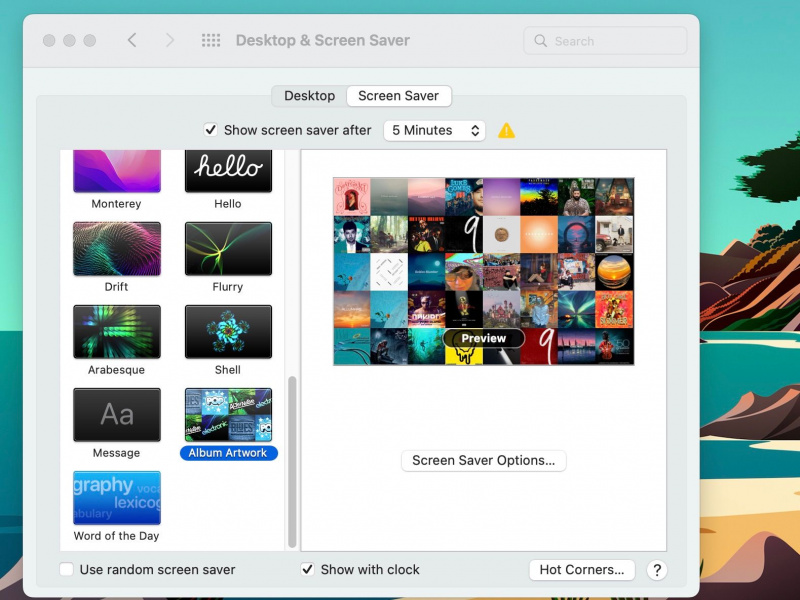
Een collage met een willekeurige selectie van je favoriete nummers op Apple Music zou aan de rechterkant moeten verschijnen.
Beweeg uw cursor over die collage en klik op Voorbeeld om te zien hoe uw albumhoezencollage eruitziet. Ons screensavervoorbeeld ziet er als volgt uit:
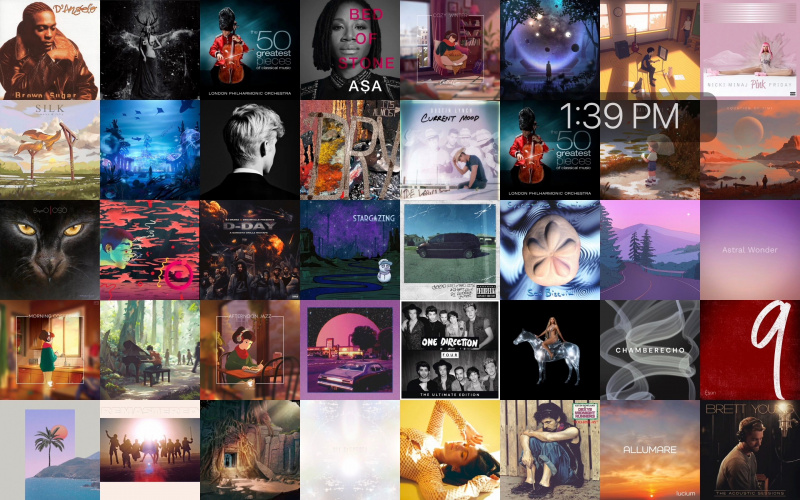
De jouwe zou echter een beetje anders zijn. U zult merken dat de standaard screensaver voor albumhoezen in vijf rijen staat. Maar u bent vrij om meer rijen aan de uwe toe te voegen.
druk de spatiebalk of veeg met drie vingers over uw touchpad om af te sluiten Voorbeeld modus. Selecteer vervolgens Opties voor schermbeveiliging en kies uw gewenste instellingen.
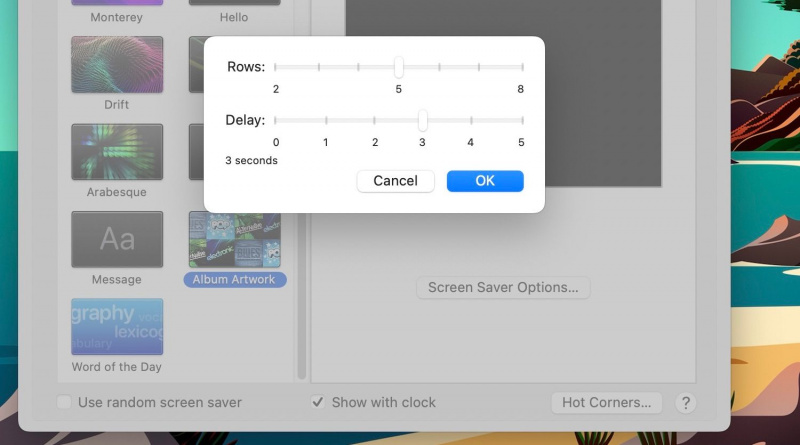
Je zou maar liefst acht rijen kunnen hebben en elk kunstwerk overal van 0 tot 5 seconden kunnen laten veranderen.
wat te doen als je denkt dat je telefoon is gehackt
Speel nummers uit uw muziekbibliotheek af met de schermbeveiliging voor albumillustraties
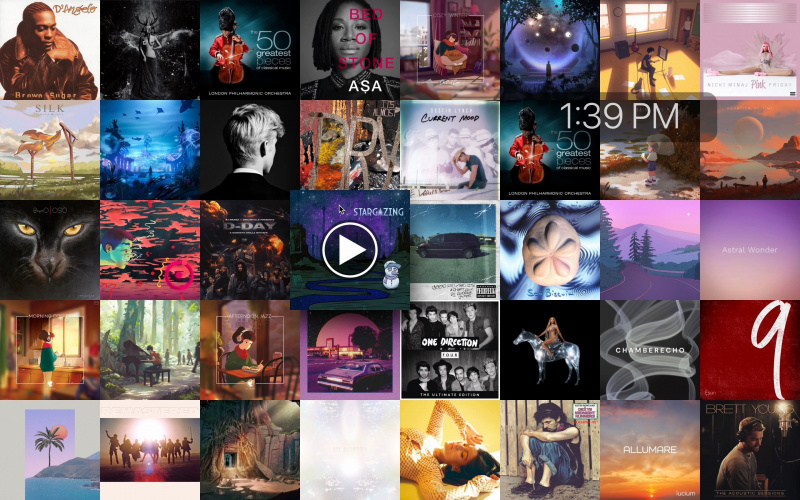
Deze screensaver is niet zomaar een collage van willekeurige albumillustraties. Omdat Apple het heeft ontworpen als een dynamische en interactieve screensaver-optie, is het een unieke manier om enkele van je favoriete nummers af te spelen.
Wanneer uw Mac inactief is en de schermbeveiliging voor albumillustraties verschijnt, wordt door uw cursor over elke albumhoes te bewegen een afspeelknop weergegeven. Klik op de afspeelknop om van het geselecteerde nummer te genieten.
Onthoud dat u deze screensaver niet kunt verlaten door simpelweg uw cursor te bewegen. Door uw cursor te bewegen, wordt uw Mac voorbereid om een van de weergegeven nummers af te spelen. Dus, druk op Ontsnappen (esc) op uw toetsenbord wanneer u de screensaver wilt afsluiten.
De schermbeveiliging met albumillustraties gebruiken zonder problemen
Als een nummer op de schermbeveiliging van je albumillustraties niet verschijnt, kan het zijn dat je het nummer niet hebt gedownload. En als je in plaats daarvan je muziek streamt, is de kans groot dat je al een tijdje niet naar dat nummer hebt geluisterd, en macOS heeft de bestanden efficiënt uit je cache gewist om ruimte te maken voor de bestanden die je vaker gebruikt.
Elke keer dat je een nummer streamt op je Mac, voltooit Apple Music een proces dat inhoudcaching wordt genoemd efficiënte manier om het internetgebruik van uw Mac te verminderen . Apple Music slaat relevante inhoud op je Mac op, zodat deze de volgende keer dat je hetzelfde nummer streamt veel sneller wordt afgespeeld.
De beste screensaver voor Apple Music-gebruikers
Screensavers zijn oorspronkelijk ontwikkeld om een 'brandend' probleem op te lossen dat veel oudere computers trof. Als u het scherm voor een langere periode aan laat staan, kan dit de resolutie van het scherm beïnvloeden en een statisch beeld op het scherm branden.
Het idee om bewegende beelden en animaties op het scherm te laten verschijnen terwijl het inactief is, was dus om een verslechtering van de kwaliteit van het computerscherm te voorkomen.
Hoewel veel moderne computers niet meer vatbaar zijn voor inbrandproblemen, voegen screensavers nog steeds een vleugje persoonlijkheid toe aan uw computer, plus een extra beveiligingslaag.
